Wix Restaurants: תרגום הזמנות השולחנות במסעדה
3 דקות
שדרגו את חוויית ההזמנה במסעדה עם תרגום טופס ההזמנה ועמוד האישור ב-Wix Multilingual. כך הלקוחות שלכם יוכלו לבחור את השפה המועדפת עליהם מתוך השפות המוצעות באתר, ויבצעו הזמנות באופן קל ונוח יותר יותר.
לפני שמתחילים:
קודם כל אתם צריכים להוסיף ולהגדיר את Wix Multilingual. אתם יכולים להוסיף את Wix Multilingual מה-Editor, מהדאשבורד של האתר או מ-Wix App Market.
שלב 1 | נהלו את התרגומים בדאשבורד של האתר
טופס ההזמנות של המסעדה ועמוד האישור כוללים שניהם שדות ברירת מחדל שמתורגמים אוטומטית.
אם הוספתם שדות מותאמים אישית ומדיניות מותאמת אישית, באפשרותכם לתרגם אותם ידנית ב-Translation Manager (מנהל התרגום). אם השתמשתם בתרגום אוטומטי, רצוי שתבדקו את התרגומים.
כדי לנהל את התרגומים:
- עברו ל-Translation Manager ) (מנהל התרגום) בדאשבורד של האתר שלכם.
- הקליקו על Table Reservations (הזמנת שולחן) בצד שמאל.
- בחרו את האפשרות הרלוונטית:
- אם תרגמתם את האתר שלכם אוטומטית: בדקו את התרגומים האוטומטיים וערכו אותם במידת הצורך.
- אם לא השתמשתם בתרגום אוטומטי: תרגמו את השדות ואת המדיניות באופן ידני.
- הקליקו על Save and Publish (שמירה ופרסום).
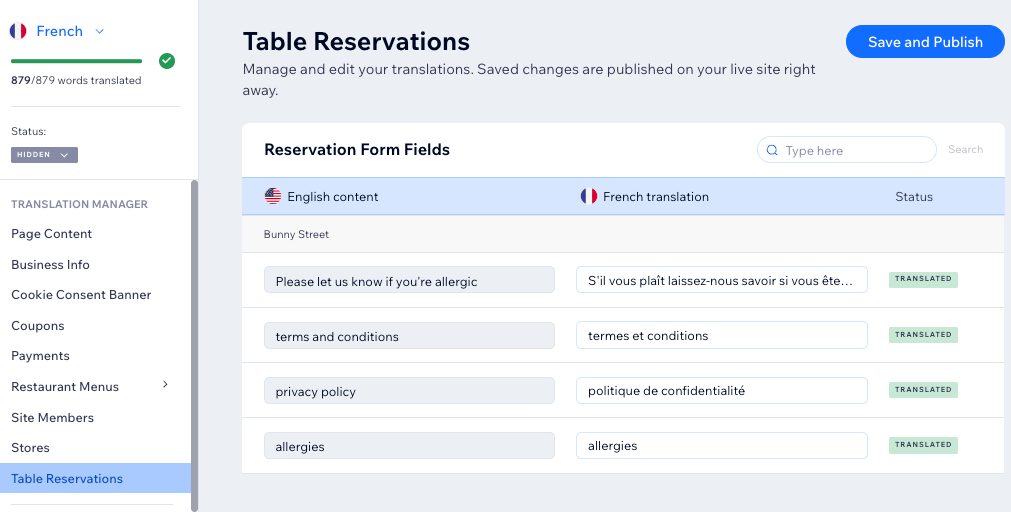
שלב 2 | נהלו את התרגומים ב-Editor
בשלב הבא, עברו ל-editor ותרגמו את הווידג'ט Reservation שמופיע באתר שלכם.
ייתכן שטקסט מסוים כבר יתורגם אוטומטית, אבל אתם יכולים לעיין בו ולערוך שינויים במידת הצורך.
Studio Editor
Wix Editor
- עברו ל-editor.
- הקליקו על התפריט הנפתח Switch languages (החלפת שפה) בחלק העליון של ה-editor.

- בחרו את השפה שאתם רוצים לערוך.
- עברו לעמוד שכולל את הווידג'ט Table Reservations (הזמנות שולחן).
- הקליקו על Pages & Menu (עמודים ותפריטים)
 בצד השמאלי של ה-editor.
בצד השמאלי של ה-editor. - בחרו את העמוד הרלוונטי.
- הקליקו על Pages & Menu (עמודים ותפריטים)
- הקליקו על הווידג'ט Table Reservations (הזמנות שולחן) בעמוד.
- הקליקו על Settings (הגדרות).
- הקליקו על הלשונית Text (טקסט).
- עדכנו את הטקסט הרלוונטי לפי הצורך.
- הקליקו על Save (שמירה) או Publish (פרסום).
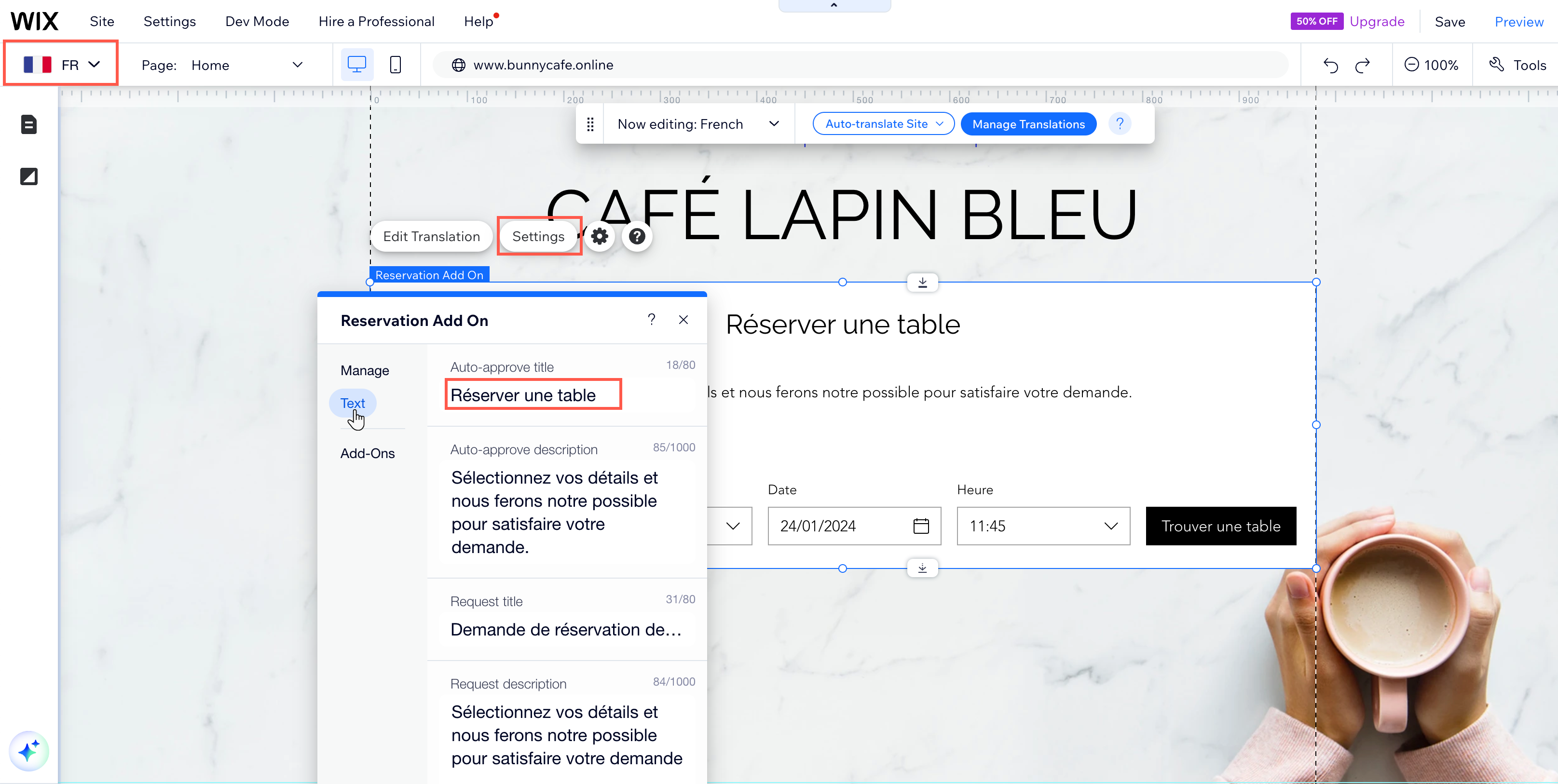
מה השלב הבא?

המשיכו לתרגם את העמודים האחרים באתר שלכם. מומלץ גם לתרגם את המיילים האוטומטיים לשפות האתר שלכם. הדבר מאפשר לכם לדבר אל הקהל בשפתו ולהציע עבורו חוויה אותנטית יותר.


